作成方法
DevContainerによる環境の起動
vscodeのDevContainer機能(Ctrl-Shift-P -> HOGEHOGE)を使い、PHP開発環境にて起動してください。
この環境にて、以下のサービスが起動します。
PHP入りWebサーバー
データベースサーバー(MySQL)
phpMyAdmin(データベース用GUI)
まず、HTMLおよびPHPファイルを作成して、表示可能かをテストしていきましょう。
HTMLなど公開コードでテストする
publicディレクトリ以下に書いてください。
以下のファイルがインデックスとして参照されます。
参照の順番があるので注意してください(先に見つけた方が優先されます)。
index.html※htmは非推奨index.php
ここでは、public/index.php を書いたとします。
src/index.php
<!DOCTYPE html>
<html lang="ja">
<head>
<meta charset="UTF-8">
<meta name="viewport" content="width=device-width, initial-scale=1.0">
<title>サンプルページ</title>
</head>
<body>
<?php
# unameでOS名とアーキテクチャ名を取得
$uname = posix_uname();
$os = $uname['sysname'];
$arch = $uname['machine'];
?>
<p>
このページは <?= $os ?> (<?= $arch ?>) で動作しています。
</p>
</body>
</html>
作成後、「ポート」ビューにて80番の転送行を使ってブラウザを呼び出してください。

これで表示されていればOKです。
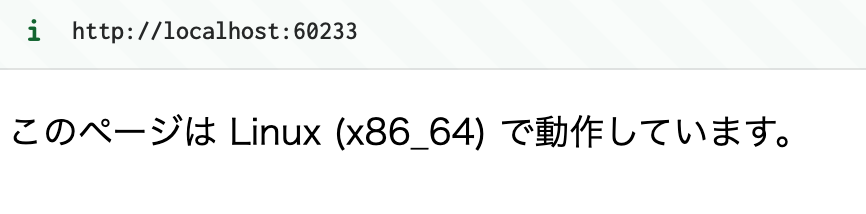
ということで、public ディレクトリ以下に配置したファイルは、そのままブラウザ上でアクセス可能です。